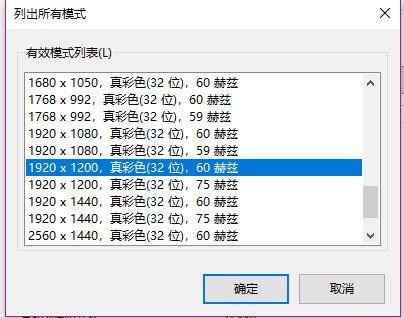投影仪是我们经常工作的时候会使用到的东西,最近有用户在Win10系统上使用投影遇到投影仪连接电脑的时候不能全屏的显示,有时候会显示宽屏或者窄屏,不知道怎么解决,今天给大
投影仪是我们经常工作的时候会使用到的东西,最近有用户在Win10系统上使用投影遇到投影仪连接电脑的时候不能全屏的显示,有时候会显示宽屏或者窄屏,不知道怎么解决,今天给大家带来了Win10投影仪的设置方法,具体的一起来看看吧。
Win10投影仪不是全屏怎么办?
1、首先在桌面空白处右击,选择“显示设置”。
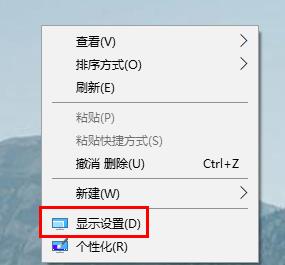

2、然后在弹出的菜单中点击“显示适配器属性”。
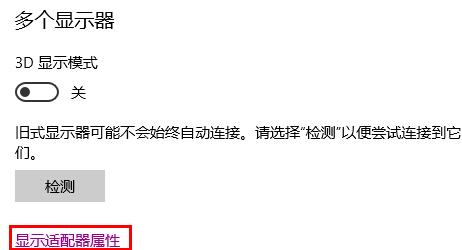

3、然后点击界面中的“列出所有模式”。


4、最后重新选择一个模式就好了。